DataGrip 2023.2의 새로운 기능
DataGrip 2023.2가 출시되었습니다! 2023년 두 번째 주요 업데이트인 이번 릴리스에는 다양한 향상된 기능이 포함되어 있습니다. 어떤 내용이 있는지 지금부터 살펴보겠습니다!
사용자 인터페이스

새로운 UI
이제 새로운 UI가 기본적으로 활성화됩니다.
먼저 창 헤더, 툴팁 및 알림 풍선에 어울리는 밝은 색상을 제공하는 Light with Light Header(밝은 헤더로 밝게 하기) 대체 옵션이 밝은 테마에 도입되었습니다.
또한 DataGrip에만 적용된 업데이트로, 모든 툴바 아이콘이 헤더로 이동했습니다. 헤더에 기본적으로 고정된 아이콘은 Database Explorer(데이터베이스 탐색기), Services(서비스) 및 Files(파일)입니다.
가로 점 3개로 표시된 메뉴(…)를 클릭하면 버튼을 추가하거나 숨길 수 있습니다.

툴바 스트라이프를 사용하려면 Find Action(액션 찾기)(Ctrl/Cmd+Shift+A)을 사용해 해당 설정을 비활성화하면 됩니다.


메인 툴바 사용자 맞춤 설정 개선
전체 툴바 사용자 지정 옵션이 확장되었습니다. 이제 드롭다운 메뉴를 사용해 툴바의 다른 부분에 추가할 액션을 빠르게 선택할 수 있습니다.
위젯을 마우스 오른쪽 버튼으로 클릭하고 Add to Main Toolbar(메인 툴바에 추가)를 선택한 다음 사용 가능한 옵션을 둘러보세요.

새로운 UI 사용 시 프로젝트 헤더 색상 지원
이번 버전에서는 열려 있는 여러 프로젝트 사이를 쉽게 이동할 수 있도록 색상이 지정된 헤더를 제공합니다. 이제 각 프로젝트에 고유한 색상과 아이콘을 지정하여 작업공간에서 쉽게 구분할 수 있습니다.
기본적으로 헤더에 사전 정의된 색상이 제공되지만, 색상을 사용자 지정할 수 있습니다. 프로젝트에 새로운 색상을 지정하려면 헤더를 마우스 오른쪽 버튼으로 클릭하고 컨텍스트 메뉴에 액세스합니다. Change Toolbar Color(툴바 색상 변경) 옵션을 선택하고 원하는 색상을 선택합니다. 이 기능을 비활성화하려면 컨텍스트 메뉴에서 Use Project Colors in Toolbar(툴바에서 프로젝트 색상 사용) 옵션을 선택 취소하기만 하면 됩니다.

스키마 마이그레이션 대화상자의 새로운 UI
스키마 마이그레이션 기능의 UI도 개선되었습니다.
가장 큰 차이점은 이제 객체가 대화상자의 두 부분 모두에서 동일한 줄에 배치되므로 대상 스키마에서 추가, 제거 또는 변경할 객체를 더 쉽게 파악할 수 있다는 점입니다.
AI Assistant 제한적 액세스
전 세계적 트렌드에 맞춰 JetBrains IDE도 강력한 JetBrains AI 서비스를 지원합니다. 이 서비스에는 OpenAI의 기능과 JetBrains만의 소규모 모델이 통합되어 있습니다. 현재 이 기능은 플러그인을 통해 지원됩니다. JetBrains Marketplace에서 JetBrains AI Assistant 설치하세요.

AI 채팅
현재 DataGrip에서 이용 가능한 주요 기능은 AI 채팅입니다.
주의 사항:
- JetBrains Account를 사용해 JetBrains AI 서비스에 로그인해야 합니다.
- 현재 AI 채팅은 사용자의 데이터베이스나 프로젝트에 대해 전혀 알지 못합니다.
AI Actions(AI 액션)
코드 개선을 위한 다양한 액션 검색을 지원하는 것으로 유명한 Alt+Enter 메뉴가 개선되어 AI Actions...(AI 액션...) 하위 메뉴가 추가되었습니다.
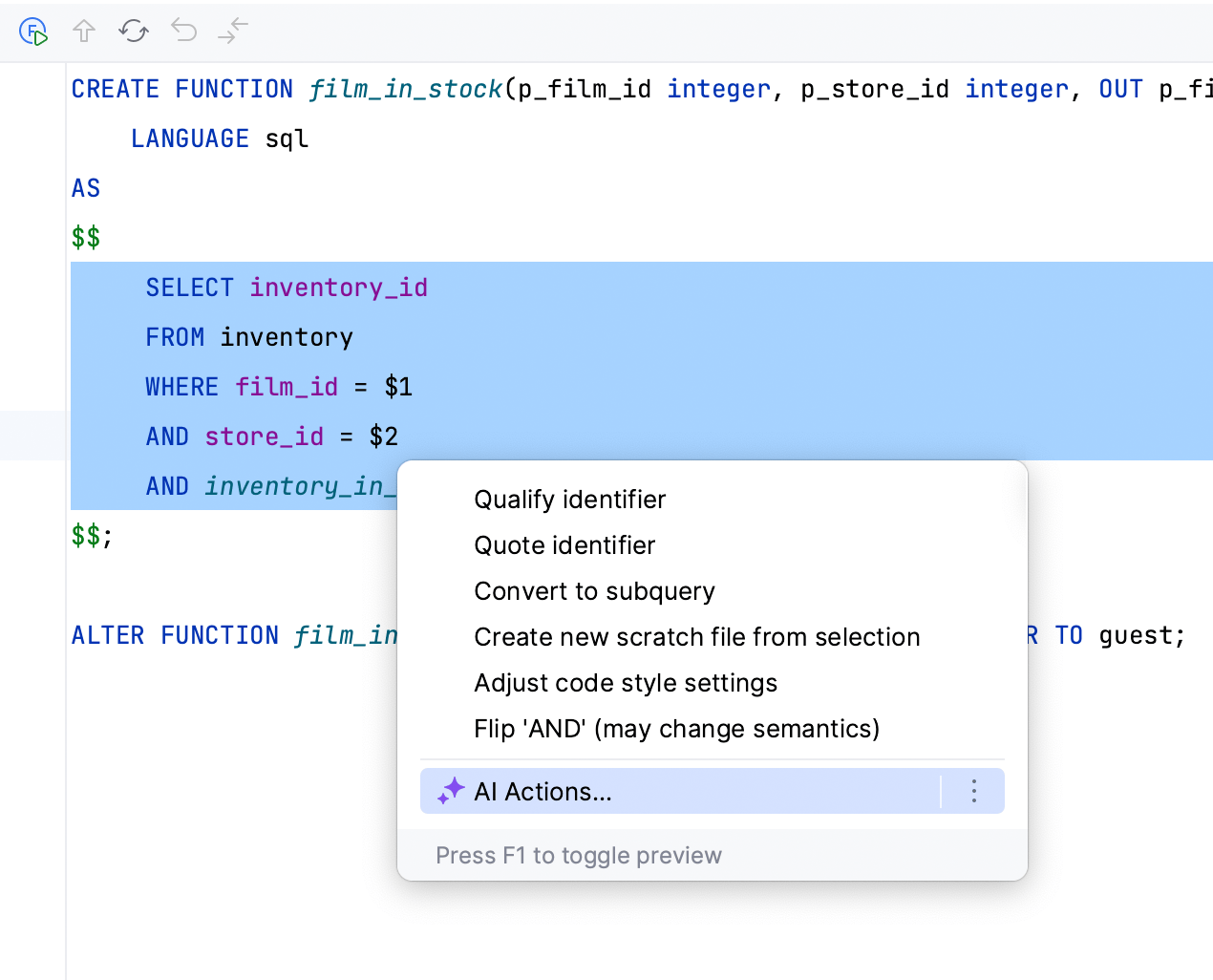
다음 3가지 액션을 사용할 수 있습니다.
- Explain code(코드 설명)
- Suggest refactorings(리팩터링 제안)
- Find potential problems(잠재적 문제 찾기)
선택한 쿼리에 대한 Explain code(코드 설명) 액션의 결과 예시를 확인해 보세요.

DataGrip의 AI Assistant에 대한 더 많은 정보는 문서에서 확인할 수 있습니다.
연결성

Redis Cluster 지원 Redis
Redis Cluster 연결을 통해 독립실행형 버전의 Redis와 동일한 기능을 사용할 수 있습니다.
클러스터에 연결하려는 경우 원하는 URL 앞에 jdbc:redis:cluster:를 입력하고, 성공적인 연결을 위해 적절한 연결 유형을 선택해야 합니다.
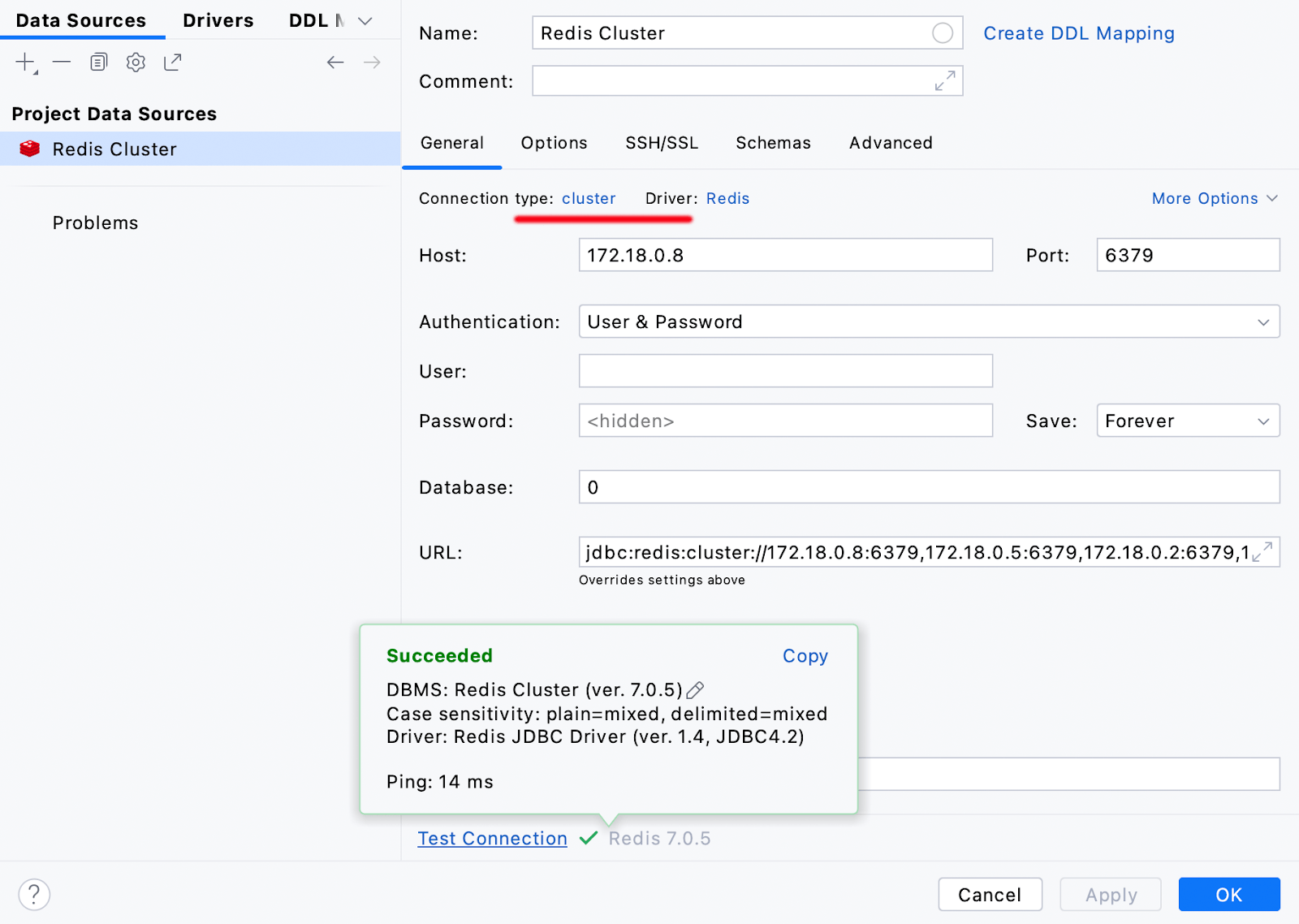
클러스터 연결에 SSH 터널링이 필요한 경우 클러스터의 모든 노드 호스트 및 포트가 URL에 표시되어야 합니다.


외부 데이터베이스 및 데이터 공유 지원 Redshift
이제 데이터베이스가 생성된 데이터 공유와 마찬가지로 공유 데이터베이스와 그 내용에 대한 내부 검사도 수행됩니다.
추가 안내 사항:
- 공유 데이터베이스 및 데이터 공유는 Ctrl/Cmd + F6을 눌러 수정할 수 있습니다.
- SQL 에디터에서 모든 관련 구문이 지원됩니다.
추가 SSL 옵션
SSL 인증서 연결 옵션이 추가되었습니다.
DataGrip이 SSL CA 파일에 사용할 Truststore를 명시적으로 지정할 수 있습니다.

IDE Truststore는 다음과 같이 구성할 수 있습니다.

또한 JKS KeyStore 파일과 관련된 개선 사항도 있습니다. 이제 CA 인증서 및 클라이언트 키 대신 *.jks 파일을 전달할 수 있습니다.

HTTP 프록시
HTTP 프록시 설정은 원격 개발 프로세스에도 사용됩니다. 즉, 드라이버에서도 HTTP 프록시가 사용될 경우 설정에서 구성 가능하며 연결이 작동합니다.
마지막 새로고침 시 타임스탬프
새로운 Show Schema Refresh Time(스키마 새로고침 시간 표시) 설정을 사용하면 스키마의 마지막 새로고침 시간을 확인할 수 있습니다. 현재 이 설정은 СlickHouse, Redis, Apache Cassandra, Apache Hive에서는 지원되지 않습니다.

이 업데이트는 대규모 데이터베이스를 보유하고 있으나 Auto sync(자동 동기화) 기능을 사용하지 않는 경우 특히 유용합니다.
데이터 에디터

시간대
새 설정을 사용하면 datetime 값이 표시되는 시간대를 설정할 수 있습니다.

설정에서 미리보기 지원
이제 Settings(설정)/Preferences(환경 설정) | Appearance & Behavior(모양 및 동작) | Data Editor and Viewer(데이터 에디터 및 뷰어)에서 설정 변경 시 미리보기가 지원됩니다.

모든 열 표시
헤더 컨텍스트 메뉴에서 새로운 Show all columns(모든 열 표시) 액션이 지원됩니다. 이 액션은 이전에 숨긴 열을 찾는 데 도움이 됩니다.
탐색

Search Everywhere(전체 검색)의 텍스트 검색
데이터베이스 객체, 파일, 액션 및 설정을 검색하는 데 주로 사용되는 Search Everywhere(전체 검색) 기능에 Find in Files(파일에서 찾기)와 유사한 텍스트 검색 기능이 추가되었습니다.
이 향상된 기능을 사용하면 지정된 쿼리에 다른 검색 결과가 거의 또는 전혀 없을 때 텍스트 검색 결과가 표시됩니다. 이 기능은 기본적으로 활성화되어 있으며 Settings(설정)/Preferences(환경 설정) | Advanced Settings(고급 설정) > Search Everywhere(전체 검색)에서 관리할 수 있습니다.
코딩 지원

정규화 객체를 위한 새로운 설정
이제 식별자를 정규화할 객체뿐 아니라 정규화 수행 위치도 별도로 지정할 수 있습니다.
전체 설정 블록이 Code Completion(코드 완성) 섹션으로 이동되었습니다.
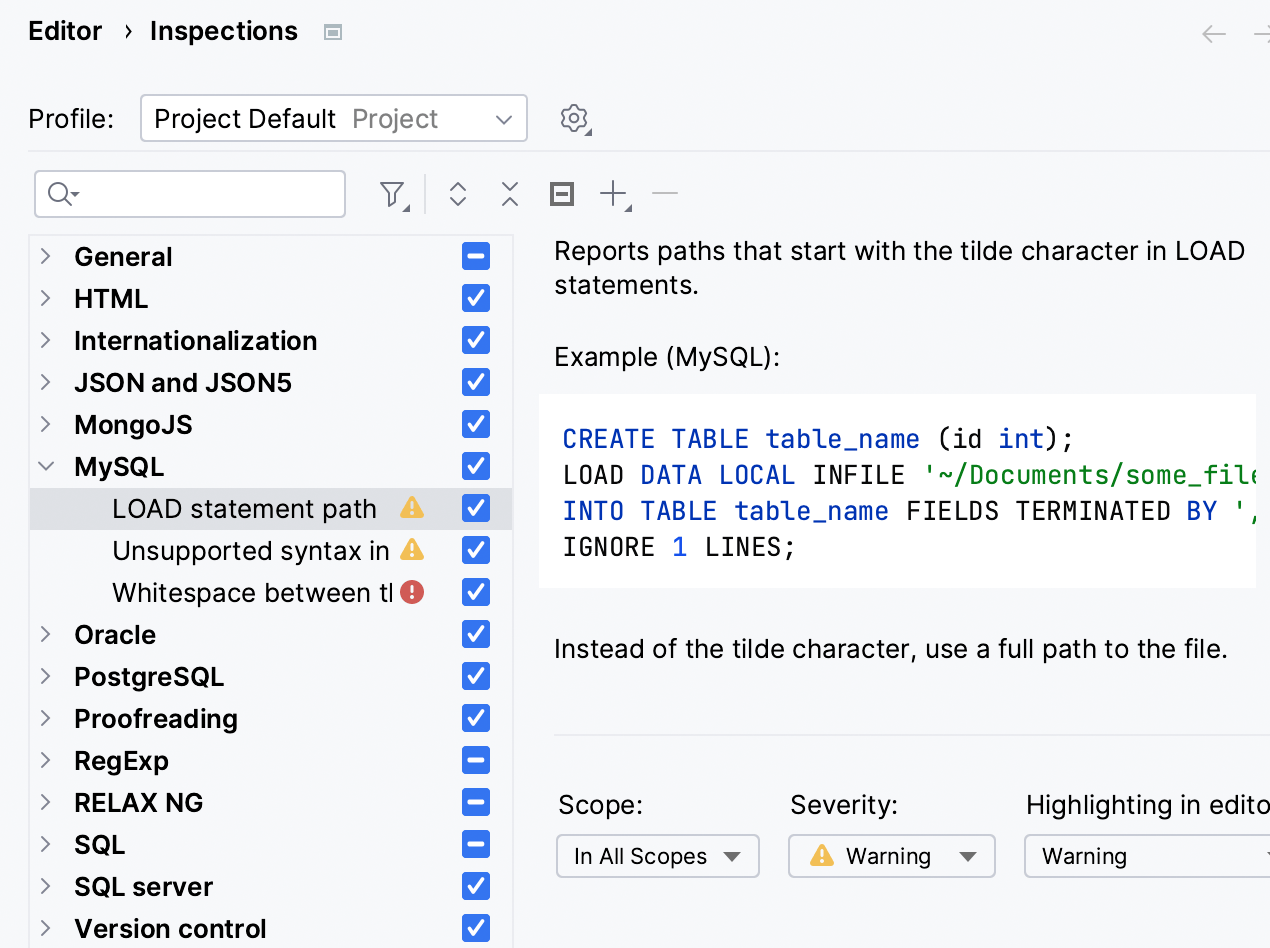
검사 설명의 구문 강조 표시
Settings(설정)/Preferences(환경 설정) | Editor(에디터) | Inspections(검사)에 코드 샘플에 대한 구문 강조 표시 기능이 구현되어 검사 및 그 목적을 쉽게 이해할 수 있습니다.
Files(파일) 도구 창
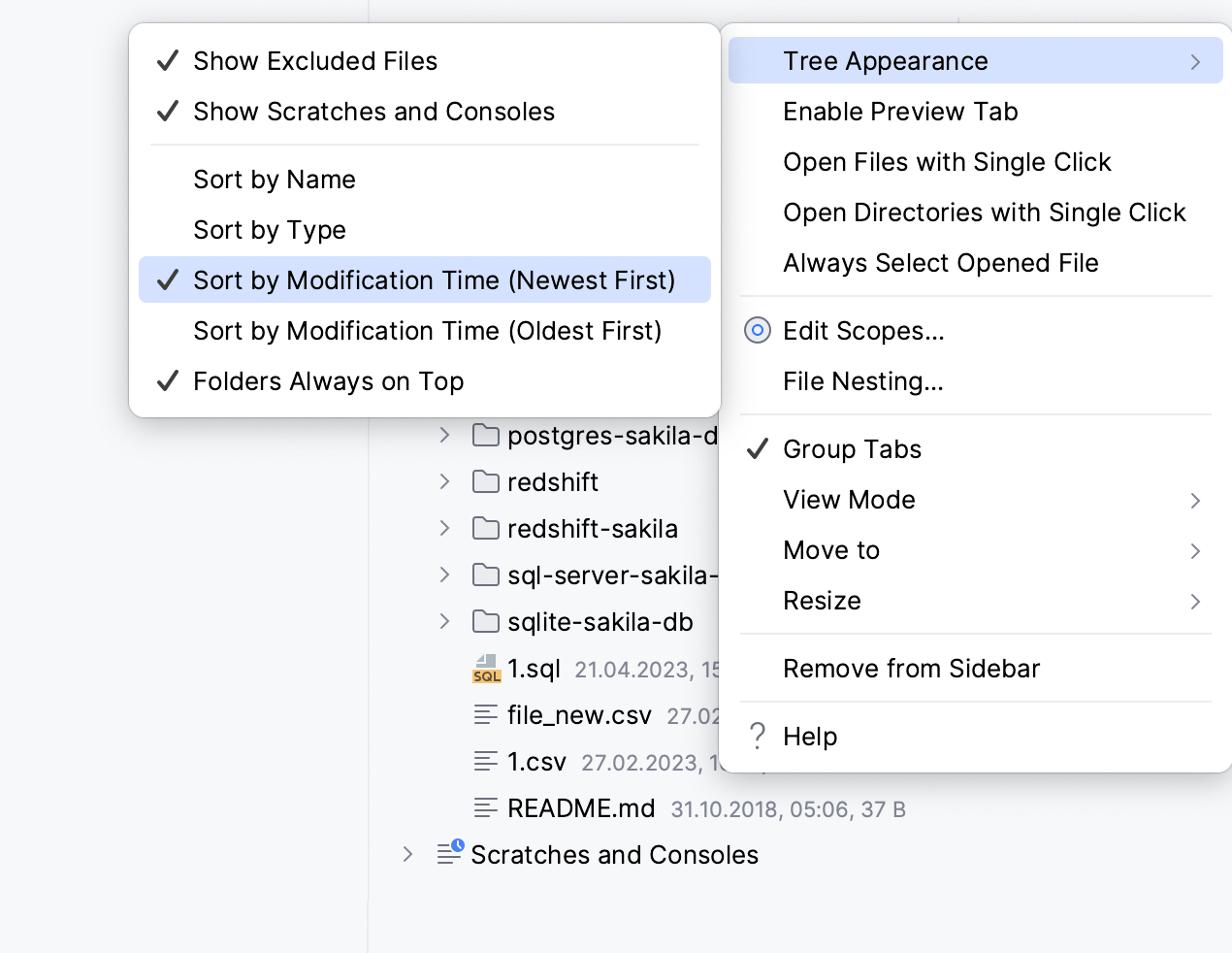
수정 시간 기준 정렬
Files(파일) 도구 창에서 수정 시간을 기준으로 파일을 정렬할 수 있습니다.
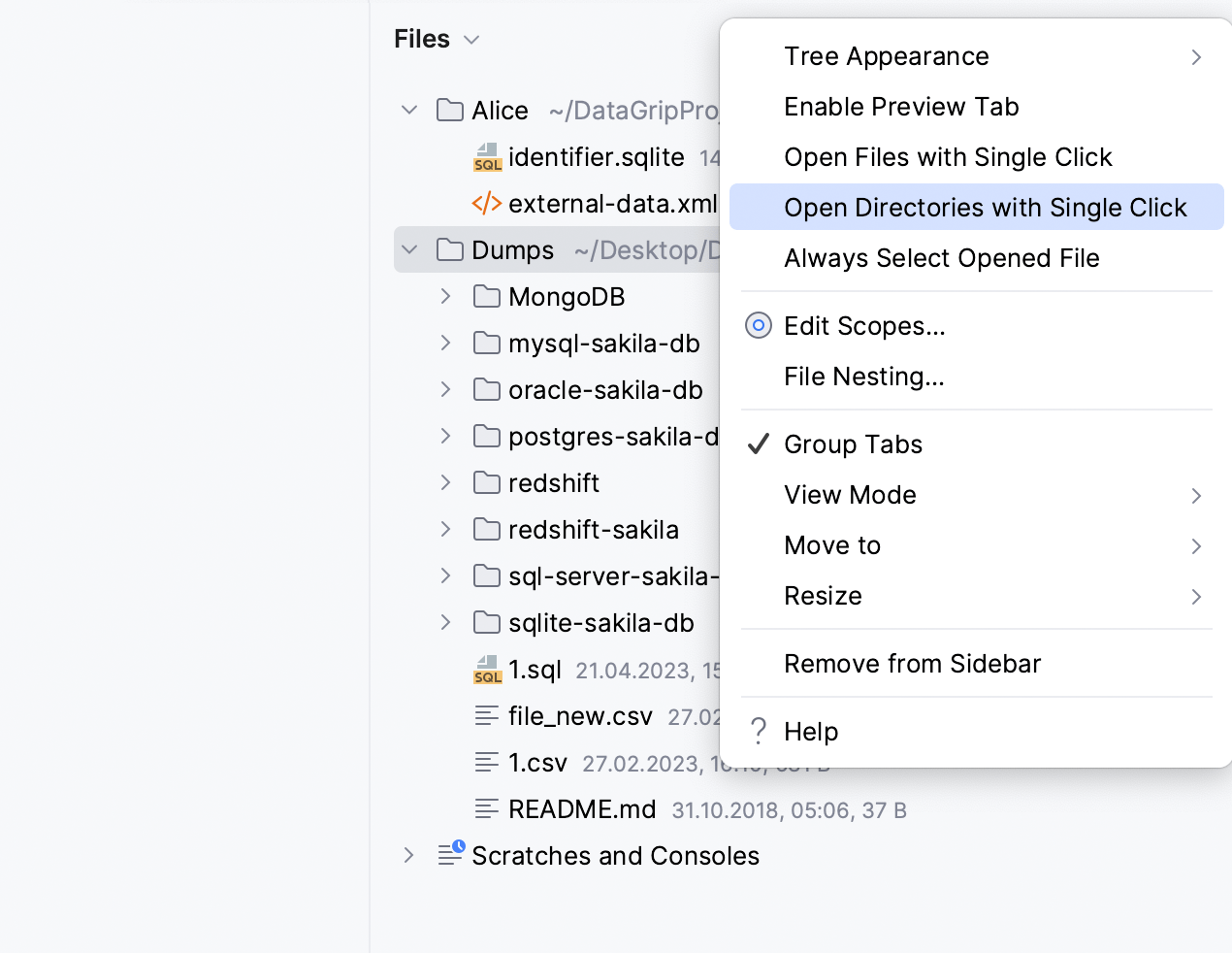
클릭 한 번으로 폴더 열기
클릭 한 번으로 폴더를 열고 닫을 수 있는 설정이 추가되었습니다.

스크래치 및 콘솔 숨기기
Scratches and Consoles(스크래치 및 콘솔) 폴더가 불필요한 경우 숨길 수 있습니다.
기타
덤프 도구에 WSL 지원
MySQL 및 PostgreSQL 덤프 도구와 통합에서 WSL 경로 사용이 지원됩니다.

파일 경로는 Windows 서식으로 지정되나, 프로세스 생성 시 DataGrip에서 이를 Linux 서식으로 자동 대체합니다.

Modify(수정) UI: 동일 유형의 객체 목록
Modify Table(테이블 수정) 대화상자에서 패밀리 노드에 캐럿을 놓으면 유사한 객체를 검사하는 데 유용한 테이블 뷰가 열립니다.